1、步骤一:打开电脑里面安装的ps软件。新建画布,设置画布大小然后确定。
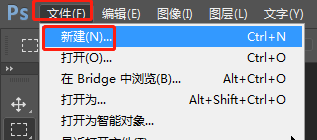
2、步骤二:选择文字工具,任意写几个字,然后选择好文字的颜色。


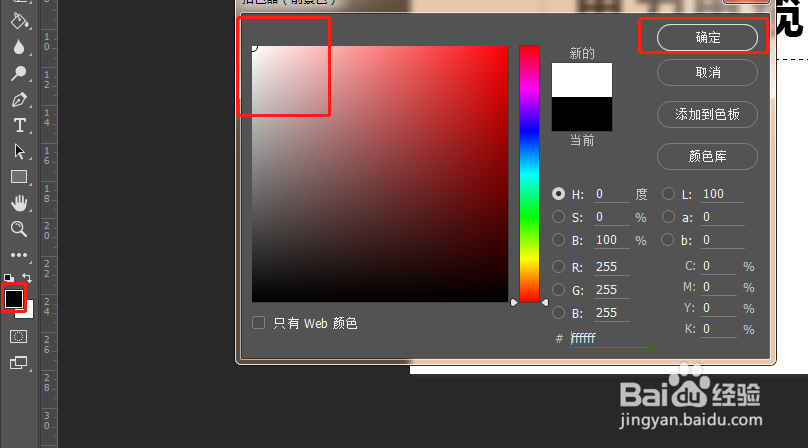

4、步骤四:选择【滤镜】-【杂色】-【添加杂色】

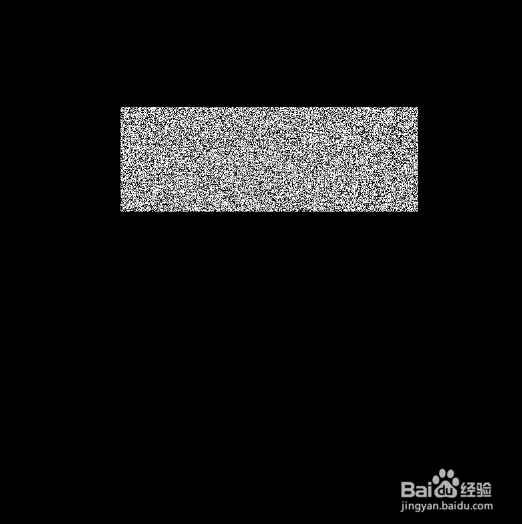

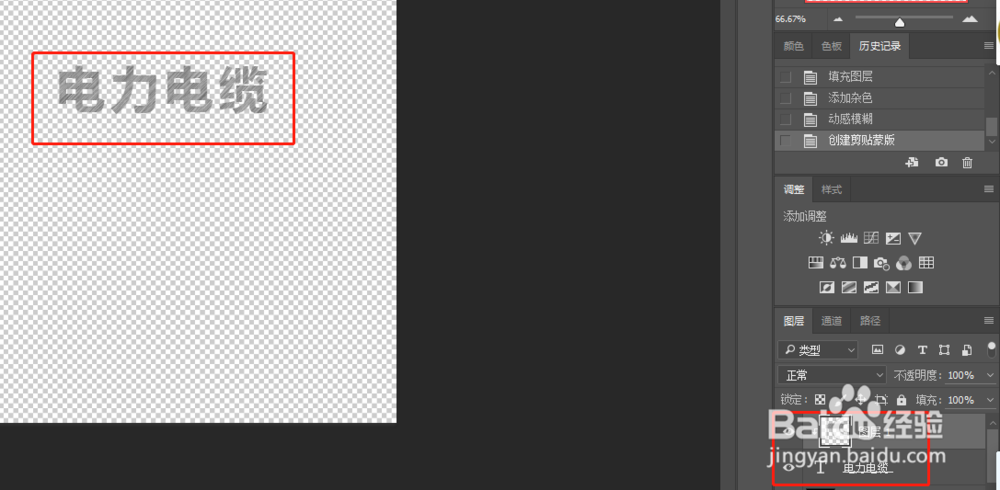
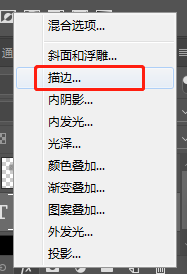

10、步骤十:添加色阶蒙版步骤如下图所示
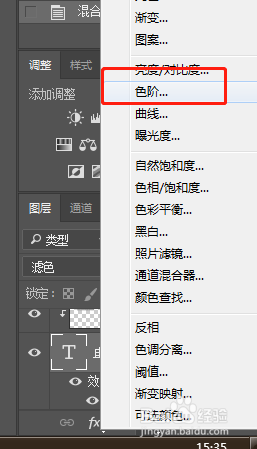
11、步骤十一:新建图层,放到文字涂层的下方,然后输入相同的文字
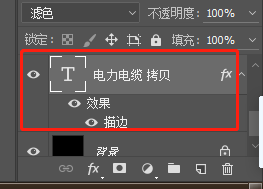
12、步骤十二:改变文字的颜色,如下图所示

14、总结:1、新建画布,任意输入一些文字2、选择矩形选框工具,绘制比文字大的范围并填充白色3、执行-滤镜-杂色-添加杂色4.执行-滤镜-模糊-动感模糊-改变角度5、ctrl敫苻匈酃+alt+g创建剪切蒙版6、调整图层模式为滤镜7、添加色阶蒙版8、在文字下面一层新见图层或者复制文字图层并放到文字的下方,改变颜色9、完成

